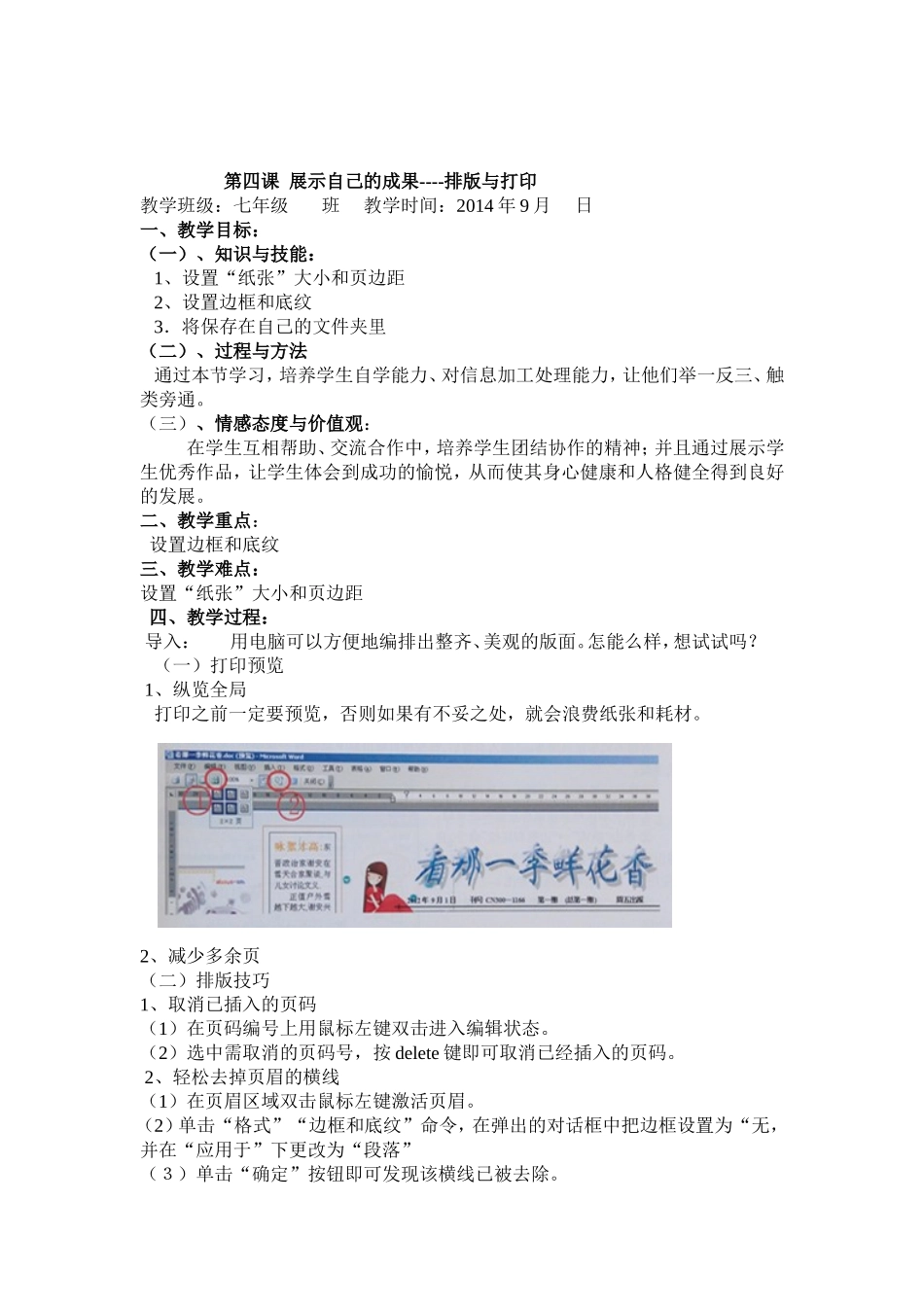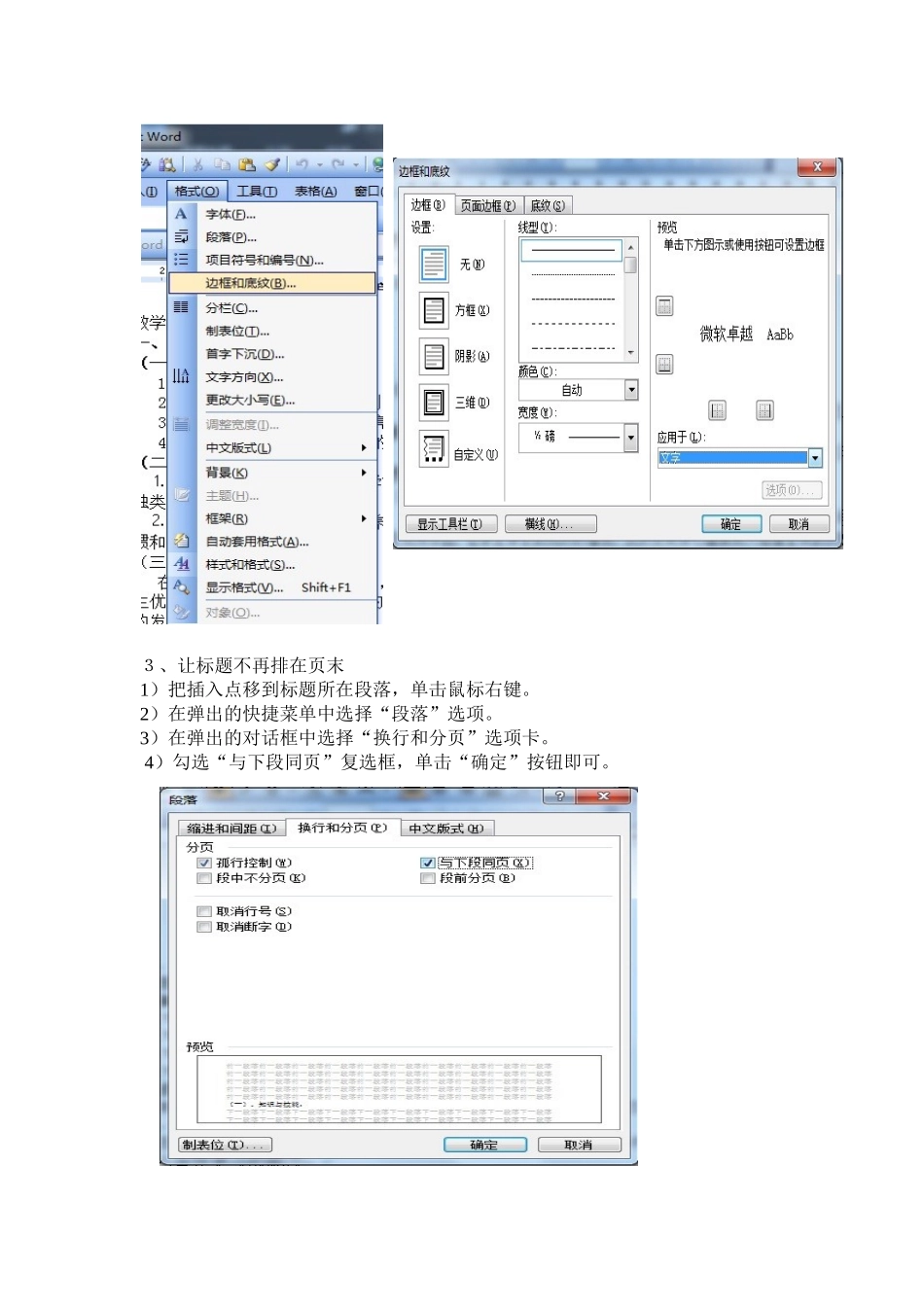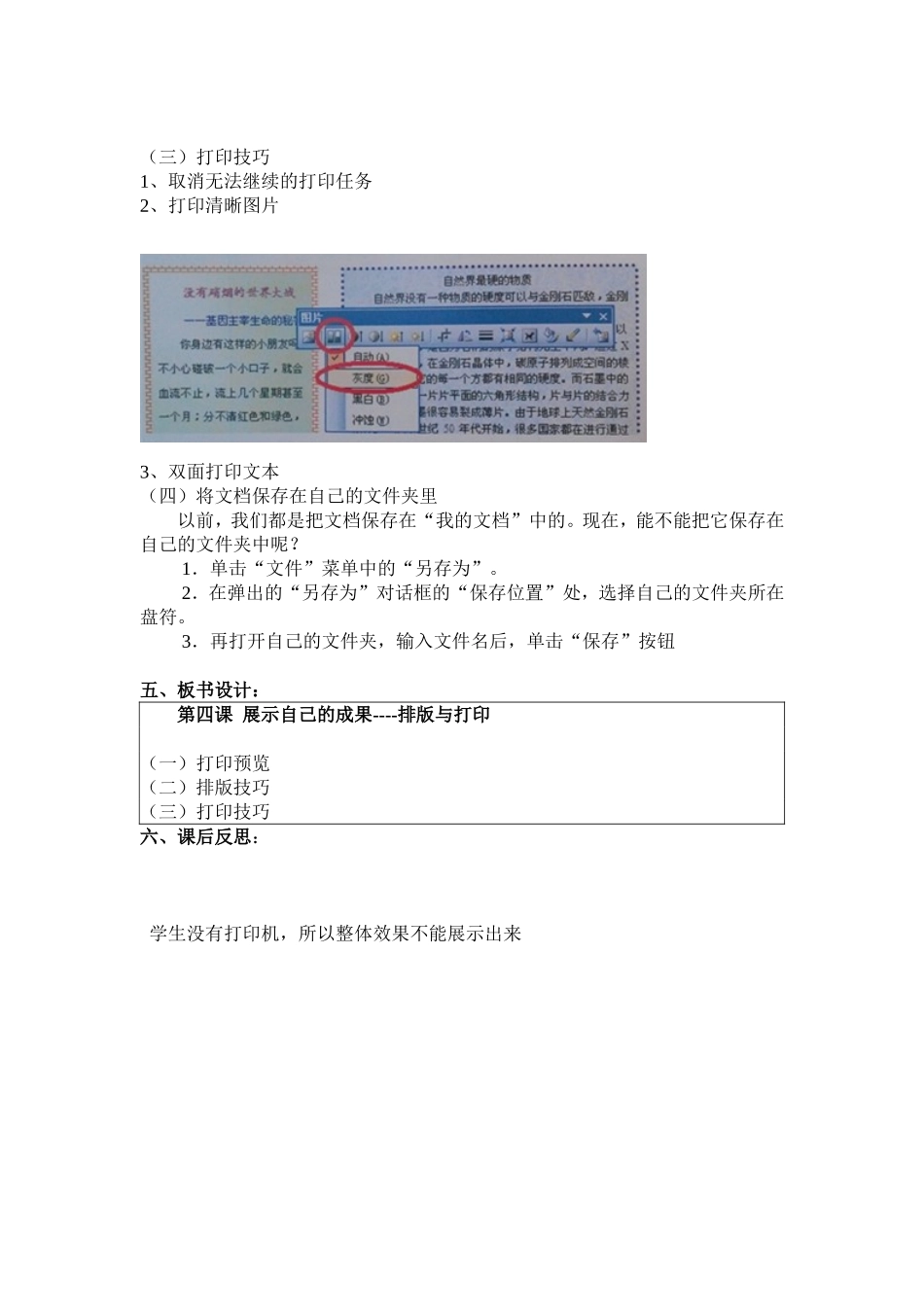第四课展示自己的成果----排版与打印教学班级:七年级班教学时间:2014年9月日一、教学目标:(一)、知识与技能:1、设置“纸张”大小和页边距2、设置边框和底纹3.将保存在自己的文件夹里(二)、过程与方法通过本节学习,培养学生自学能力、对信息加工处理能力,让他们举一反三、触类旁通。(三)、情感态度与价值观:在学生互相帮助、交流合作中,培养学生团结协作的精神;并且通过展示学生优秀作品,让学生体会到成功的愉悦,从而使其身心健康和人格健全得到良好的发展。二、教学重点:设置边框和底纹三、教学难点:设置“纸张”大小和页边距四、教学过程:导入:用电脑可以方便地编排出整齐、美观的版面。怎能么样,想试试吗?(一)打印预览1、纵览全局打印之前一定要预览,否则如果有不妥之处,就会浪费纸张和耗材。2、减少多余页(二)排版技巧1、取消已插入的页码(1)在页码编号上用鼠标左键双击进入编辑状态。(2)选中需取消的页码号,按delete键即可取消已经插入的页码。2、轻松去掉页眉的横线(1)在页眉区域双击鼠标左键激活页眉。(2)单击“格式”“边框和底纹”命令,在弹出的对话框中把边框设置为“无,并在“应用于”下更改为“段落”(3)单击“确定”按钮即可发现该横线已被去除。3、让标题不再排在页末1)把插入点移到标题所在段落,单击鼠标右键。2)在弹出的快捷菜单中选择“段落”选项。3)在弹出的对话框中选择“换行和分页”选项卡。4)勾选“与下段同页”复选框,单击“确定”按钮即可。(三)打印技巧1、取消无法继续的打印任务2、打印清晰图片3、双面打印文本(四)将文档保存在自己的文件夹里以前,我们都是把文档保存在“我的文档”中的。现在,能不能把它保存在自己的文件夹中呢?1.单击“文件”菜单中的“另存为”。2.在弹出的“另存为”对话框的“保存位置”处,选择自己的文件夹所在盘符。3.再打开自己的文件夹,输入文件名后,单击“保存”按钮五、板书设计:第四课展示自己的成果----排版与打印(一)打印预览(二)排版技巧(三)打印技巧六、课后反思:学生没有打印机,所以整体效果不能展示出来